Ansicht Allgemein/Zeitachse/Disposition/Rückmeldung
Standardmäßig können Termine in den vier vordefinierten Ansichten "Allgemein", "Zeitachse", "Dispostion" und "Rückmeldung" dargestellt werden. Dabei sind die Spalten in der Übersicht der Termine für jede Ansicht thematisiert aufgebaut, sprich in der Ansicht "Rückmeldung" werden z.B. alle zur Rückmeldung relevanten Information angezeigt. In der "Übersicht" werden alle angelegten Termine standardmäßig nach der Fälligkeit gelistet. Um Termine nach anderen Merkmalen zu sortieren, reicht ein Klick in die Kopfspalte des gewünschten Kriteriums. Fährt man mit dem Mauszeiger über die Kopfspalte „Fälligkeit“ und „Bearbeitung“ erscheint eine Legende mit Informationen zu den verschiedenen Status und Bearbeitungssymbolen. Außerdem ist es möglich schichtbezogene Termin zu erstellen. Dargestellt werden diese in Klammern in der Spalte für die Fälligkeit, z.B. (FS = Frühschicht, SP = Spätschicht, N = Nachtschicht), wobei die Kürzel kundenspezifisch angepasst werden können.
Nach der Auswahl eines Termins werden sämtliche Termindetails (z.B. Maßnahme, zugeordnete Objekte, Disposition und Terminstatus) in Registern im unteren Bildschirmbereich aufgeführt. Unterstrichene Felder in den Registern (z.B. Maßnahme) können angeklickt werden, um detaillierte Informationen zu erhalten.
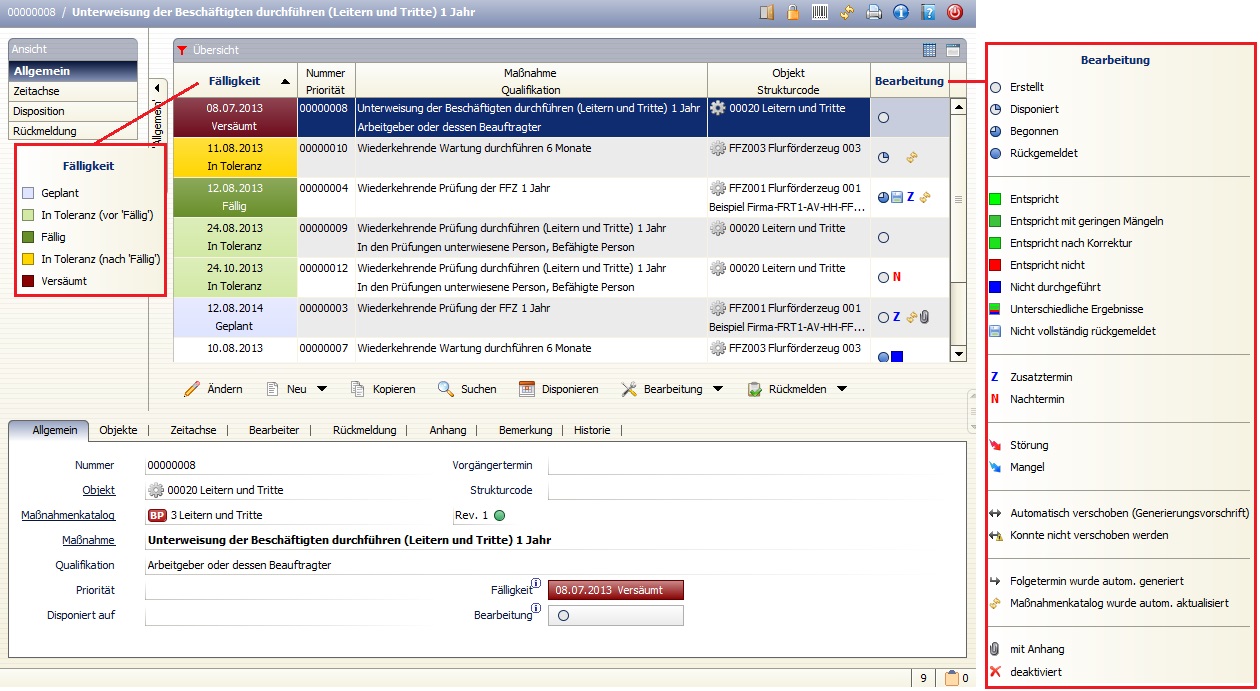
Im Terminkalender im Register Allgemein wird die Maßnahme mit einer Büroklammer gekennzeichnet, wenn diese Dokumente verknüpft hat. Dies geschieht in Analogie zu den verknüpften Arbeitsplänen, die durch ein „i“ gekennzeichnet werden. Ob und welche Information an einer Maßnahme dargestellt wird, kann über die Systemeinstellung bestimmt werden. Wird die Büroklammer mit der Maus angewählt, erscheint als Tool Tipp ein Fenster mit dem Namen der verknüpften Dokumente.

Im Register Zeitachse werden die unterschiedlichen Zeitpunkte, wann der Termin „In Toleranz“, "Fällig" etc. ist, auf einem Zeitstrahl grafisch dargestellt.
Es wird visualisiert, wann der Termin berechnet wurde (fett dargestellt) und an welcher Stelle des Zeitstrahls sich das aktuelle Tagesdatum befindet (blauer vertikaler Balken). Durch Scrollen mit gedrückter Steuerungstaste (STRG oder CTRL) kann in die Zeitachse hinein- bzw. herausgezoomt werden. Durch einen Doppelklick auf den Zeitstrahl wird die ursprüngliche Darstellung wieder hergestellt. Ein einfaches Anklicken und Verschieben nach Links oder Rechts ändert den sichtbaren Bereich des Zeitstrahls.
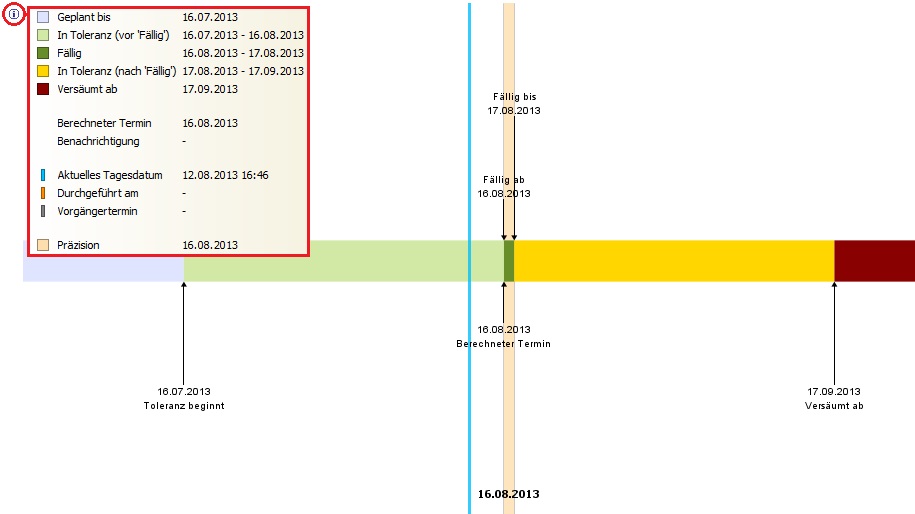
Maskenkonfiguration
Über zwei Buttons ![]() oben rechts in der Übersicht der Tabelle läßt sich eine eigene Ansicht auf die Termine erstellen, bzw. die Maskenfelder pro Benutzer frei konfigurieren.
oben rechts in der Übersicht der Tabelle läßt sich eine eigene Ansicht auf die Termine erstellen, bzw. die Maskenfelder pro Benutzer frei konfigurieren.
Über den linken Button "Konfiguration der Tabellenspalten" kann man eine selbst definierte Ansicht ("Meine Ansicht") erstellen, die im linken Bereich der Übersicht ausgewählt werden kann. In dieser Ansicht können beliebige Informationen zum Termin zusammengestellt werden. Das Hinzufügen und Enfernen geschieht über die Buttons "+" und "-". Sollen mehrere Tabellenspalten zusammengefasst werden, müssen die gewünschten Spalten mit Strg markiert und über Klicken des Doppelpfeils verknüpft werden (siehe folgenden Screenshot). Mit den Einzelpfeilen kann die Reihenfolge bzw. Anordnung der Tabellenspalten im Kopf definiert werden.
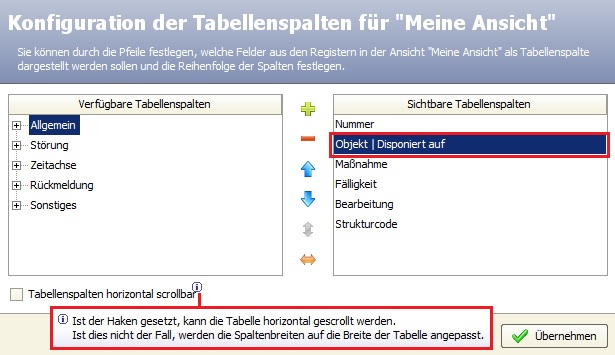
Über den rechten Button "Konfiguration der Maskenfelder" können benutzerbezogen die Felder gewählt werden, welche im Detailbereich zum Termin angezeigt werden. Ist keine eigene Konfiguration definiert, werden grundsätzlich alle Informationen dargestellt, es kann aber sinnvoll sein, das ein oder andere Feld auszublenden.
Zusätzlich kann eine selbst erstellte Konfiguration auf andere Benutzer, Gruppen, Abteilungen oder auch Rollen übertragen werden.
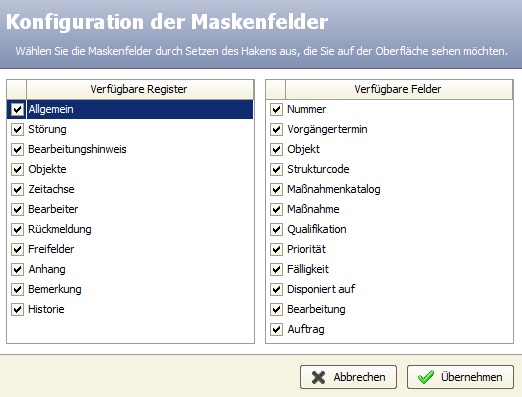
Quersprünge zu Stammdatenverwaltung, Technische Objektstruktur, Störungen und Mängel
Hat man in der Terminübersicht einen Termin ausgewählt, kann über das Kontextmenü in verschiedene Bereiche gewechselt werden.
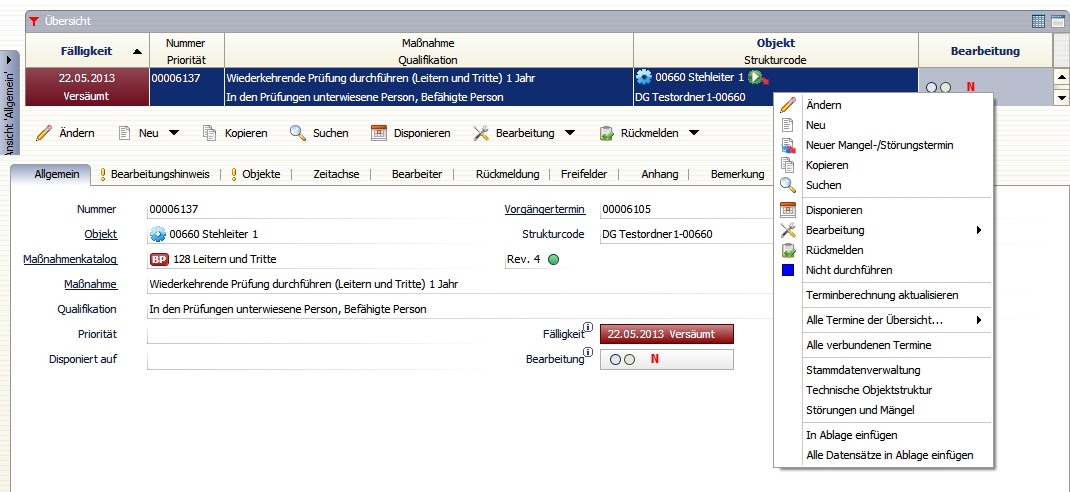
Wird der Bereich "Stammdatenverwaltung" gewählt, gelangt man sofort auf die Stammdaten des Technischen (Sammel-) Objekts oder dem Technischen Platz, die dem Termin zugeordnet sind.
Über "Technische Objektstruktur" öffnet sich automatisch das Modul "Technische Objektstruktur", wobei das Objekt, welches dem Termin zugeordnet ist automatisch innerhalb der Struktur angezeigt wird.
Besitzt ein Objekt Störungen oder Mängel, so werden alle zu dem Objekt erfassten Störungen und Mängel dargestellt (unabhängig davon, ob diese bereits behoben wurden oder nicht). Wird der Quersprung auf einem sogenannten Kombiobjekt durchgeführt (Techn. Platz inkl. eingebautem Techn. Objekt), so werden zu beiden Objekten die Störungen und Mängel dargestellt.
Darstellung zählerbezogener Termine
Bei der Darstellung der Termine im Terminkalender werden die zählerrelevanten Daten mit angezeigt.
Die Fälligkeit beinhaltet neben dem Termin, wann der Zähler durchgeführt werden soll auch den Zählerstand des Termins. Bezogen auf das aktuelle Datum ist der Termin in x Tagen durchzuführen. Bezogen auf den aktuellen im System erfassten Zählerstand, muss der Termin in x km erfolgen.
Im Bearbeitungsstatus markiert das Zählersymbol alle Termine, die zählerbezogen erzeugt wurden.
Im Register Allgemein werden der dem Termin hinterlegte Zähler und auch der aktuelle Zählerstand mit dargestellt.
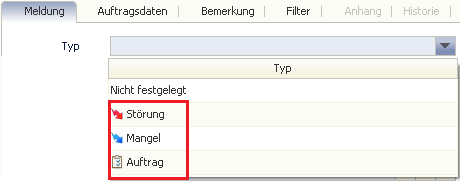
Die Zähler-Informationen werden auch in der Zeitachse abgebildet. Die Darstellung erfolgt dabei nur als Zusatzinformation zu der zeitlichen Komponente. Zur Darstellung der Fälligkeitsbereiche werden die jeweiligen Daten des Termins verwendet.
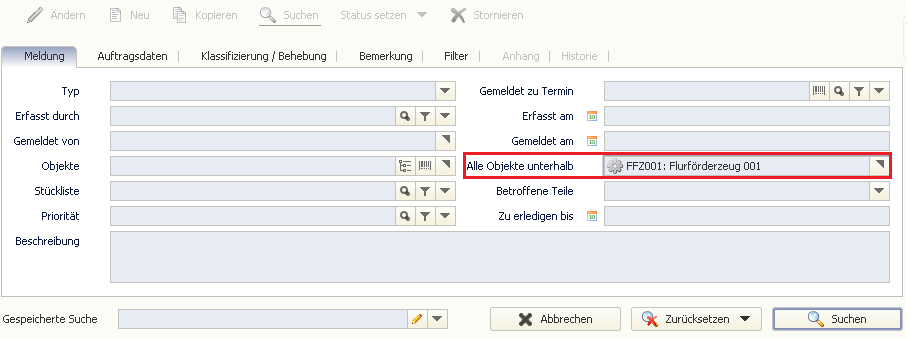
Für die Erfassung der Zähler ist folgendes Recht notwendig: Stammdaten / Technische Objektverwaltung / Zählerstandserfassung.
Die Erfassung von Zählerständen erfolgt über einen eigenen Bereich, welcher über die Menüleiste in der Kopfzeile der Anwendung aufrufbar ist.
![]()
Initial werden alle Objekte mit ihren definierten Zählern in der Übersichtstabelle dargestellt. Über die Suche kann die Trefferliste aber eingeschränkt werden.
Nach der Auswahl des entsprechenden Datensatzes in der Übersichtstabelle kann die Erfassung der Zählerdaten in den Details sofort erfolgen. Mittels Cursortasten kann der Folge- bzw. Vorgängerdatensatz selektiert und die Erfassung der Zählerdaten fortgesetzt werden.
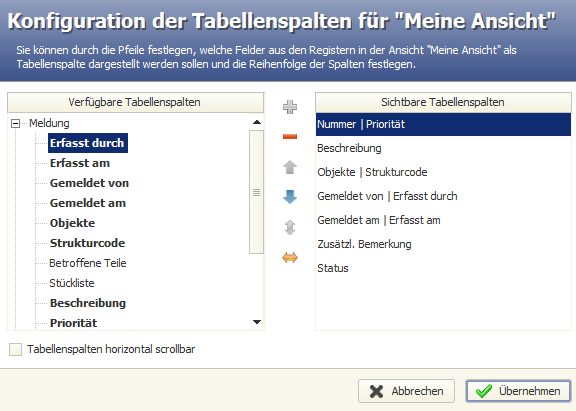
Die erfassten Zählerstände und Ablesedaten werden in der Übersicht dargestellt (fett gedruckt). Nachdem die Zählerstände erfasst wurden, können mit dem Button „Zählerstände speichern“ alle erfassten Zählerstände in die Datenbank übertragen werden.
Wird ein Zählwerk verwendet, so muss der Zählerstand des Zählwerks erfasst werden. Nach der Erfassung werden durch einen viertelstündlichen Schedulerlauf alle von den Zählern betroffenen Termine geprüft und gegebenenfalls wird der Termin entsprechend seiner Vorgaben vorgezogen, wenn der jeweilige Zählerstand am Termin erreicht wurde.
Bei der Rückmeldung von zählerbezogenen Terminen muss zusätzlich zum Durchführungsdatum der Zählerstand zum Zeitpunkt der Durchführung erfasst werden. Der Zählerstand dient dann als Basis zur Berechnung des Folgetermins, d.h. zu dem Zählerstand bei der Durchführung wird der in der Maßnahme hinterlegte Zählerzyklus addiert.
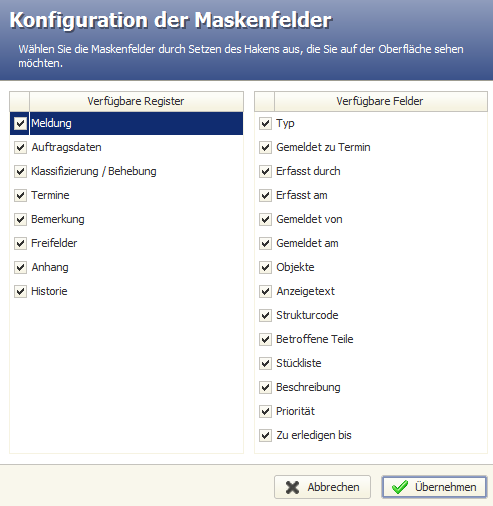
Wenn ein zählerbezogener Termin zeitlich disponiert wird, kann entschieden werden, ob die Zählerberechnung deaktiviert werden soll. Das bedeutet, dass der Termin durch die Erfassung der Zählerstände nicht mehr angefasst wird. Dies geschieht bei der Disposition durch Setzen der entsprechenden Checkbox. Die Einstellung hat nur Auswirkung auf den aktuellen Termin und nicht auf Folgetermine, die generiert werden.
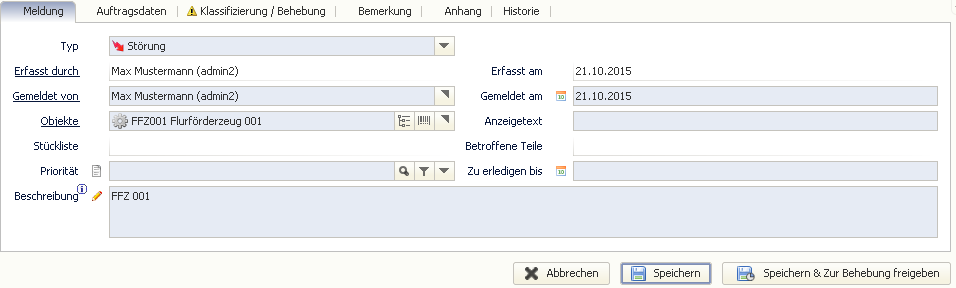
Wurde die Zählerberechnung ausgeschaltet, wird dies im Terminstatus durch ein rotes X am Zählersymbol visualisiert.
![]()
Wenn die Deaktivierung der Zählerberechnung rückgängig gemacht werden soll, kann dies durch eine erneute Disposition geschehen.